
Среди множества современных пакетов кодеков K-Lite Codec Pack наиболее популярен среди пользователей.
K-Lite Codec Pack —это бесплатная коллекция кодеков стандартов VFW/ACM и фильтров DirectShow. Они предназначены для просмотра и создания и мультимедийных файлов различных форматов. Этот набор кодеков универсален, работает с любой версией Windows ( Vista,XP, 7, 8, 8.1 и 10) обеих разрядностей.
Версии кодеков
Каждый пользователь может самостоятельно выбрать необходимый функционал при установке K-Lite Codec в зависимости от своих потребностей.
Предусмотрено четыре версии кодеков с различным набором функций : Basic, Standard, Full и Mega.
- Basic — включает в себя перечень основных кодеков для воспроизведении медиафайлов на ПК. Это самый простой пакет, установка которого позволит просматривать фильмы, слушать музыку с помощью различных проигрывателей.
- Версия Standard оснащена рядом дополнительных инструментов по сравнению с версией Basic — в частности, оснащена наличием встроенного плеера Media Player Classic в связке с DirectShow фильтр madVR. Благодаря этим инструментам на выходе пользователь получает возможность просматривать видео в лучшем качестве.
- Версия Full (полная) в отличие от стандартного варианта включает в себя инструменты для обработки и улучшения аудио/видео потока: DC-Bass Source Mod, процессор и декодер ffdshow, разделитель аудио/видео сигналов Haali Media Splitter, а также утилита для анализа аудио и видео файлов GraphStudioNext.
- Mega — оснащён более широким функционалом инструментов для работы с видео. Он содержит кодеки стандартов VFW и ACM для кодирования и редактирования аудио- и видеофайлов, фильтр AC3Filter, мультиплексор Haali Muxer и ряд других инструментов.
Где взять и как правильно установить?

Установка и настройка кодеков K-Lite
Скачать пакет кодеков версии Full или любой другой можно на официальном сайте https://www.codecguide.com/download_kl.htm, также довольно много русскоязычных сервисов, на которых доступна загрузка.
- После скачивания необходимо запустить загруженный файл, на экране появится окно инсталлятора.
- Для продолжения установки необходимо нажать кнопку «Next».
Одним из преимуществ кодеков K-Lite является возможность выявления и удаления с устройства уже установленных на нём кодеков, конфликтующих с этим пакетом.
Подробнее о том, как правильно скачать и установить K-Lite Codec Pack, можно узнать из этого полезного видео:
Настройка
Пакет кодеков K-Lite оснащён удобным инсталлятором, предусматривающим возможность как автоматической установки, так и самостоятельного подбора необходимых компонентов. В начале процесса установки предлагается выбрать режим: Normal или Advanced.
Что такое Кодеки? Скачать K-Lite и QuickTime.
- Режим Normal не требует настройки, все компоненты будут установлены по умолчанию.
- Выбор режима Advanced позволит перейти в меню ручного выбора нужных компонентов («Select components»).
Других отличий при использовании кодеков в зависимости от выбранного режима нет.
K-Lite Codec Pack оснащён широким функционалом и прост в установке для обычных пользователей, отличается невысокими системными требованиями. Этот набор кодеков позволяет просматривать любой мультимедийный контент и оснащён широким функционалом, необходимым для редактирования аудио- и видеофайлов.
Источник: redsoft.club
Как установить кодеки на компьютер. Установка K-Lite Codec Pack для Windows 10/8/7/XP

Codec — программа для кодирования и декодирования (упаковки и распаковки) потоков видео и аудио. Среднестатистическому пользователю кодеки нужны для проигрывания сжатых форматов видео или аудио на компьютере. Дело в том, что в большинстве современных форматов, таких как mp3, mp4, применяется сжатие.
А при установке чистой операционной системы большая часть сжатых форматов не поддерживается. Поэтому, для того, чтобы воспроизведение стало возможным, нужно установить кодек. Большинство кодеков незначительно ухудшает качество для ощутимого уменьшения размера файла. Но существуют также lossless кодеки — те, которые сжимают файл без потерь качества.
K-Lite Codec Pack — что это?
K-Lite Codec Pack — это набор самых популярных и востребованных кодеков в одном флаконе. Установив этот пакет вы сможете смотреть практически любое видео и проигрывать любые аудио-форматы.
Преимущества K-Lite Codec Pack
- Максимальный набор кодеков в одном инсталляторе.
- Регулярные обновления.
Недостатки K-Lite Codec Pack
В установочный пакет может быть включено спонсорское ПО. Если устанавливать пакет кодеков не глядя, можно установить кое-что не нужное. О том, как этого избежать, читайте ниже.
Как скачать K-Lite Codec Pack
Теперь о том, как правильно скачать K-Lite Codec Pack, чтобы скачать именно его, а не что-то другое по ошибке.
1. Перейдите на официальный сайт:
2. Нажмите Download Mega :

3. Кликните по ссылке Mirror 1 :

4. Нажмите на ссылку Click Here To Download (возле счетчика сети Фейсбук):

После этого начнется загрузка установочного файла.
Как установить K-Lite Codec Pack без лишних программ
1. Запустите скачанный файл:

Нажмите Да в окне контроля учетных записей:

2. Не спеша, нажимайте Next. Если вы видите окно с кнопкой Decline, жмите Decline!

И здесь:
Источник: compfixer.info
Нужен ли K-Lite Codec Pack?
Как известно, Windows 10, который я юзаю, имеет свои кодеки. Не то, чтобы проблемы были с воспроизведение медиа-файлов, но, тем не менее, бывают случаи когда какой-то редкий файл не воспроизводится (т.е. встроенных кодеков недостаточно).
В связи с этим, я пользуюсь MPC-HC. Плеер очень хороший, и легкий, и воспроизводит все (еще не было такого случая, чтобы он отказался открыть какой-то файл), и кодеки/фильтры имеет встроенные.
Но учитывая, что разработка MPC-HC остановлена, да и ради интереса, волнует один вопрос: что за программа K-Lite Codec Pack и нужен ли он мне?
Как я понял, K-Lite Codec Pack содержит разнообразные кодеки и полезные инструменты, количество которых зависит от выбранной редакции (Basic, Standard, Full, Mega). При чем, эти кодеки работают со всеми установленными плеерами на компе, которых я сам выберу.
Но есть один странный момент. На официальном сайте MPC-HC, написано, что последняя версия этого плеера это 1.7.13 и что плеер больше не разрабатывается. Но вот в составе K-Lite Codec Pack 14.0.5 встроен MPC-HC версии 1.7.15.0. Что это вообще значит. Это один и тот же плеер или это разные продукты?
И если в K-Lite Codec Pack встроен MPC-HC, который и так имеет встроенные фильтры, так зачем устанавливать целый пак кодеков на компьютер? Зачем устанавливать DirectShow video decoding filters, DirectShow audio decoding filters, DirectShow source filters и т.п., если они уже встроены в MPC-HC?
Или я что-то не понимаю?
Добавлено через 27 минут
Дополнение:
как выяснил, над MPC-HC, последней версией которой стала 1.7.13, работал XhmikosR.
а вот над новыми версиями MPC-HC (1.7.15, 1.7.16) работает clsid — его же сборка внедрена в K-Lite Codec Pack.
И если MPC-HC 1.7.16 также имеет встроенные кодеки, то смысла ставить кодек-пак я не вижу.
__________________
Помощь в написании контрольных, курсовых и дипломных работ, диссертаций здесь
Лучшие ответы ( 1 )
94731 / 64177 / 26122
Регистрация: 12.04.2006
Сообщений: 116,782
Ответы с готовыми решениями:
K-Lite Codec Pack
Не могли бы вы разъяснить мне следующее. Имеем K-Lite Codec Pack 5.6.0, весящий в.
настройка c-lite codec pack
Всем здрасте . Скачал и установил на Windows XP SP3 c-lite codec pack 650. Научите ламера.
K-lite codec pack не воспроизводит файлы
уважаемые форумчане!. помогите пожалуйста с такой проблемой. на ноуте acer aspire 5250 не.
Как правильно настроить K-Lite Codec Pack
Добрый день. Можно ли настроить K-Lite Codec Pack, чтоб media player classic открывал файлы с.
4783 / 3366 / 197
Регистрация: 29.11.2011
Сообщений: 5,554

Сообщение было отмечено Nokiandr как решение
Решение
что за программа K-Lite Codec Pack и нужен ли он мне?
на этот вопрос вы сами ответили
В связи с этим, я пользуюсь MPC-HC. Плеер очень хороший, и легкий, и воспроизводит все (еще не было такого случая, чтобы он отказался открыть какой-то файл), и кодеки/фильтры имеет встроенные.
если данный плеер вдруг не откроет какой то файл — то однозначно не по причине что у вас не установлен K-Lite Codec Pack
в виде рекомендации давайте иногда плееру обновлять свою библиотеку кодеков и фильтров и проблем не будет
87844 / 49110 / 22898
Регистрация: 17.06.2006
Сообщений: 92,604
Помогаю со студенческими работами здесь
K-Lite Codec Pack (media player — could not find mfcreatemediatype mfplat.dll)
Windows 2008 x64, свежеустановленная. Установил также K-Lite_Codec_Pack_1110_Full.exe. При.
Вирус в K-Lite Codec Pack
Установил K-lite Codec Pack Mega, при включении Classic Media Player Каспер обнаружил в нем.
Выдернуть кодеки MIDI из K-Lite Codec Pack
Здравствуйте. Может кто знает как выдернуть кодеки миди из K-Lite Codec Pack На сколько я знаю.
RegCreateKeyEx failed; code 5 при установки K-Lite Codec Pack
Собственно хочу установить K-Lite Codec Pack, но когда установка доходит до конца выдаёт такую.
Источник: www.cyberforum.ru
Как установить кодеки?
Компьютерные пользователи, а особенно киноманы, которые любят смотреть фильмы, сериалы, мультфильмы и т.п. — сталкиваются с проблемой, когда файлы с видео, определённого формата, не воспроизводятся. Видеоплеер может воспроизводить звук и не воспроизводить видео или наоборот, воспроизводить видео без звука, а иногда и вовсе выдавать ошибку при открывании файлов определённых форматов. Также такая ситуация может возникнуть и с некоторыми аудиофайлами.
Проблема заключается в том, что плеером и системой не поддерживается данная кодировка видео. Чаще всего это случается при воспроизведении файлов формата: *mkv, *mka, *flv, *mp4, *vob, *aac и т.д. Решается это всё путём установки пакета кодеков.
В случае, когда у вас не воспроизводится видео, его изображение или звук, тогда следует воспользоваться нашей инструкцией по установке кодеков, которую мы предложим вашему вниманию ниже.

Выбор и загрузка кодеков
Для начала нам необходимо загрузить инсталлятор кодеков на компьютер или ноутбук. В качестве пакета кодеков рекомендуем использовать K-Lite Codec Pack – это самый лучший универсальный набор декомпрессоров и утилит для воспроизведения особых форматов видео и аудио.
У K-Lite есть и конкуренты, наиболее известные из них: Vista Codec Package и Windows 8 Codecs. Тем не менее, они не завоевали любовь пользователей, да и по качеству уступают K-Lite. K-Lite может быть установлен на любое поколение операционной системы Windows. Кроме того, есть ещё и другие, менее известные пакеты кодеков, их в большей степени собирают любители на софтовых ресурсах (сайтах, порталах, форумах и сообществах). Нас интересует стабильная работа и функционал, поэтому компьютерные эксперты Masterservis24.ru рекомендуют именно K-Lite Codec Pack.
Стоит отметить, что начиная с 10-ой версии K-Lite, он включает в себя как версию для 32-Битных систем, так и для 64-Битных. В предыдущих же версиях кодеки для 64-Битной системы были отдельной надстройкой и устанавливались поверх установленной 32-Битной версии.
- Basic;
- Standard;
- Full;
- Mega.
Открыв сайт K-Lite, напротив версии Mega, справа, нажмите на «Download Mega».
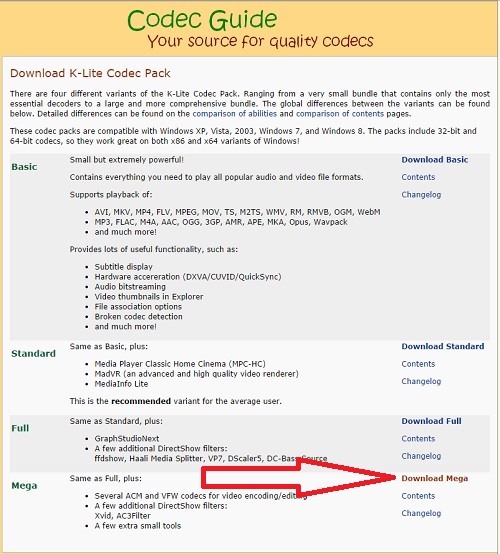
На следующей странице нажимаем «Mirror 1» или «Mirror 2», можете выбрать любой из двух файлообменных ресурсов, на который загружен пакет кодеков.
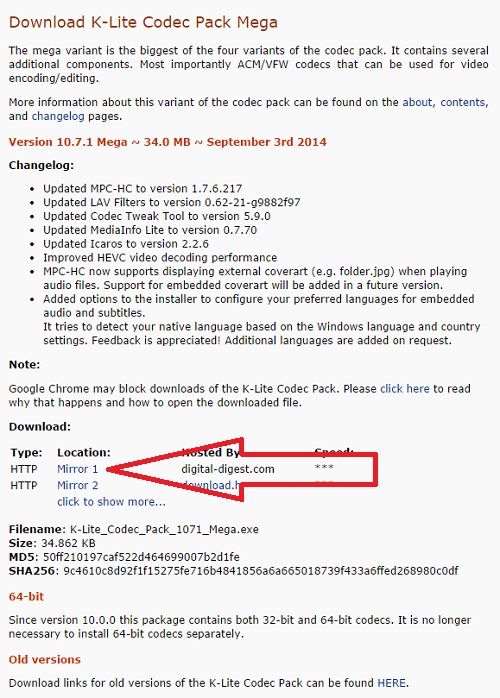
В зависимости от выбранной ссылки нужно будет начать загрузку файла, как это сделать в первом и во втором случаях — указано на картинке.
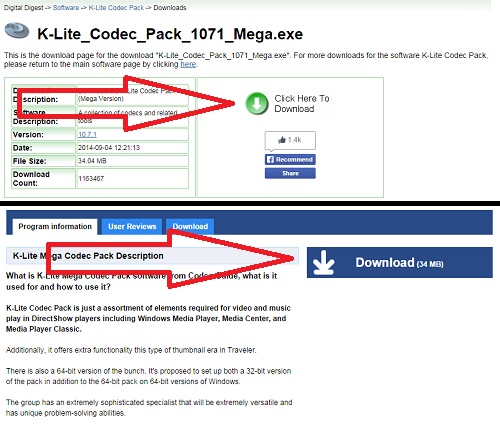
Далее браузер либо сам начнёт загрузку файла в папку по умолчанию, или же предложит вам выбрать место для его сохранения.
Установка пакета кодеков
Теперь непосредственно коснёмся процесса установки пакета кодеков. Запускаем загруженный файл, и перед нами запускается окно инсталлятора. В нём нам нужно нажать кнопку «Next», чтобы продолжить установку.
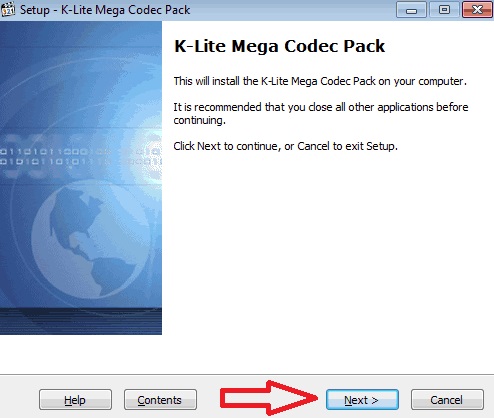
- Simple mode – Простой режим;
- Normal mode – Обычный режим;
- Advanced mode – Расширенный режим.
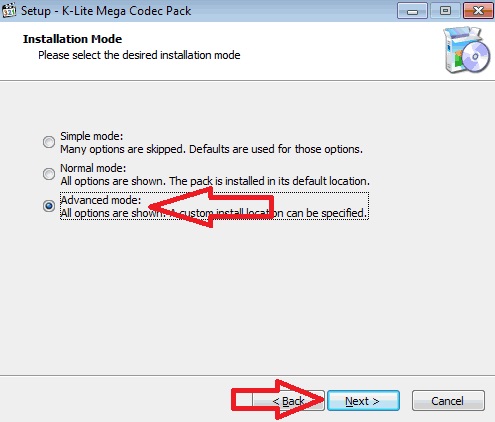
Далее вам будет предложено выбрать директорию установки пакета кодеков. По умолчанию это: системный диск C, папка приложений Program Files (если же система 64-Битная, то устанавливаются кодеки в папку с меткой «x86»), в которой будет создана папка K-Lite Codec Pack. Рекомендуем оставить адрес для установки без изменений, и ничего не менять. Для продолжения установки нажимаем «Next».
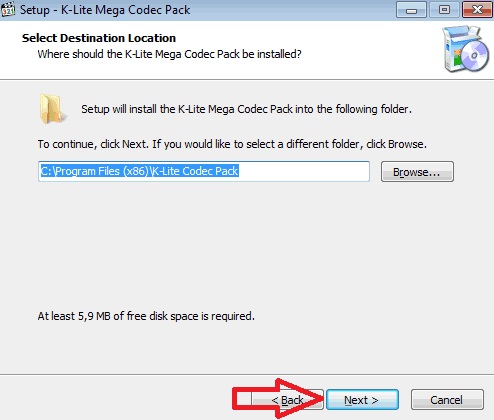
Теперь установщик предложит вам выбрать вариант настройки параметров. Здесь нужно выбрать профиль №7 – «Lots of stuff». В редактировании профиля рекомендуем установить везде где можно метки на параметре ffdshow, если вы не особо разбираетесь в этом. Если же более-менее разбираетесь – можно выбирать между ffdshow и LAV. Для остальных файлов (Other audio formats) устанавливаем значение «Prefer ffdshow over LAV».
Особо стоит отметить настройки AVI и Matroska, где рекомендуется выбрать параметр «Haali». Для AAC выбираем — «LAV», для FLAC – «madFLAC». В общем, настройка кодеков это отдельная тема, поэтому писать длинный мануал по настройке каждого отдельного декодера мы не будем, упомянули только основные моменты.
Когда вы произвели настройки – нажимаем на «Next».
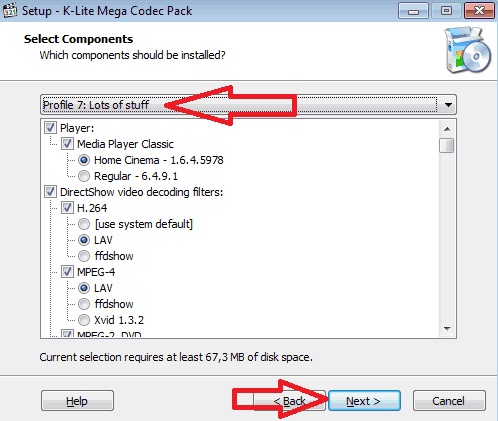
При необходимости вы можете установить папку «K-Lite Codec Pack» в меню «Пуск». Если она вам не нужна или же там и так их очень много, то установите галочку в пункте «Don’t create a Start menu folder», затем нажимаем «Next».
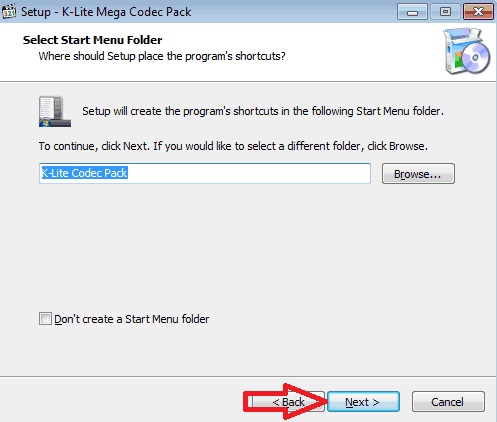
В следующем окне можно выбрать настройки дополнительных задач и опций. Можно установить галочку напротив пункта «Reset all settings to their defaults». В остальных же случаях, если вы понимаете, что означает тот или иной пункт – настраивайте под свои предпочтения. Установив нужные флажки, переходим в следующее окно нажатием кнопки «Next».
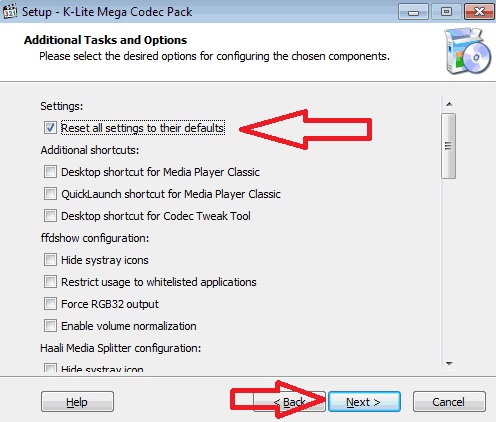
В окне настройки аппаратного ускорения оставляем значения по умолчанию. Этот режим позволяет настроить аппаратное ускорение процесса декодирования видео, путём снижения нагрузки с центрального процессора за счёт графического (тот который находится видеокарте). Для продолжения установки клацните на «Next».
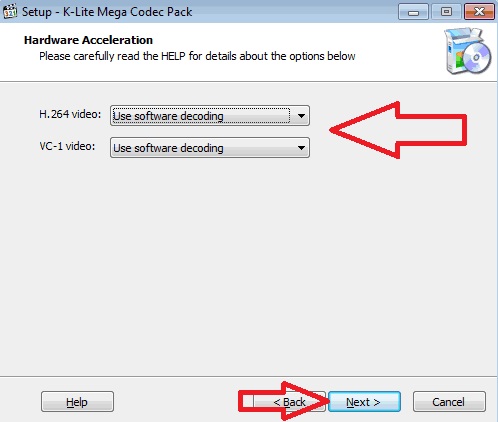
Теперь установщик предложит ассоциировать те или иные файлы с установленными проигрывателями. Для начала рекомендуем установить флажок напротив проигрывателя Media Player Classic, который устанавливается вместе с кодеками. Также установите флажок напротив пункта Windows Media Player, который установился вместе с системой Windows.
Если на вашем компьютере уже установлены и другие проигрыватели, и вы хотите наделить их возможностью открывать файлы определённого формата, то ставим напротив них также галочку. Выбрав интересующие вас плееры – переходим далее, нажав на «Next».
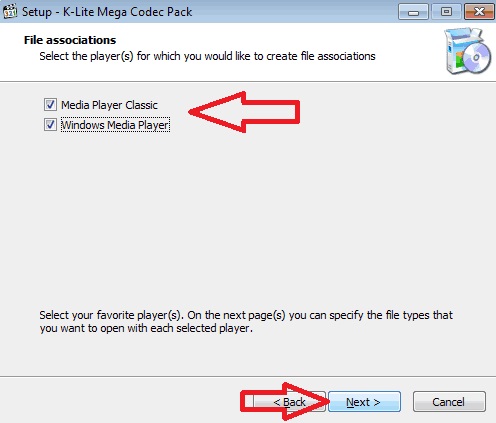
В следующих окнах (а их будет столько, сколько плееров вы хотите настроить), нужно будет произвести ассоциацию форматов файлов с каждым плеером отдельно. Устанавливаем галочки напротив каждого формата файла, чтобы поручить его запуск определённому плееру. Данную привязку можно всегда изменить, нажав на файл нужного вам формата правой кнопкой мышки, и в свойствах изменить приложение открывающее данный формат медиафайла.
Лучше всего ассоциировать видеоформаты с одним видеоплеером, но если у вас есть свои предпочтения, то их можно разграничить. Аудиоформаты лучше поручить аудиоплееру, если его нет – закрепите их за Windows Media Player, либо же отдельно установите плеер для музыки (Winamp, Aimp, iTunes или др.) в таком случае, нужно убрать все галочки из раздела аудио. Для перехода к настройке аудиоустройства клацните «Next».

В этом окне нужно выбрать конфигурацию своего аудиоустройства. Если же у вас ноутбук или 2 простых стереоколонки – выбирайте 2.0, если же 2 колонки и сабвуфер – 2.1, когда имеется аудиосистема — посчитайте количество колонок + сабвуфер и выберете соответствующее значение. Нажимаем на «Next», чтобы перейти далее.
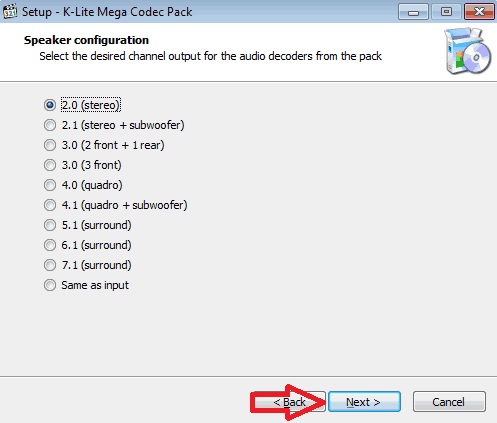
Так как данный пакет кодеков собран специалистами и постоянно обновляется, на одном энтузиазме не продержишься, поэтому в установщике создателями встроена реклама. В последней версии предлагается установить надстройки сервиса «Yahoo!». Чтобы не устанавливать ничего лишнего — установите галочку в пункте «No thanks», галочки автоматически уберутся с верхних пунктов и надстройка не установится. Затем переходим дальше, нажатием привычной кнопки.
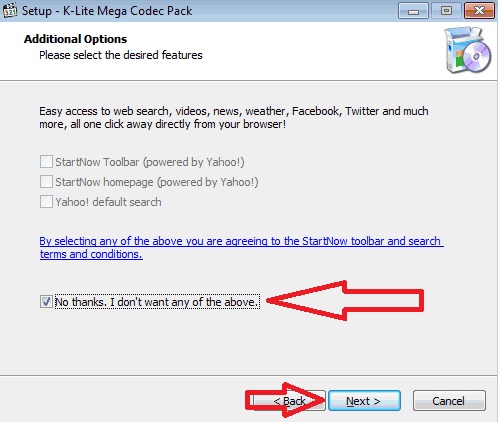
Тут будет указан перечень выбранных вами настроек. Вы можете вернуться обратно, нажав «Back», чтобы внести коррективы, либо же продолжить процесс нажав кнопку «Install» для установки.
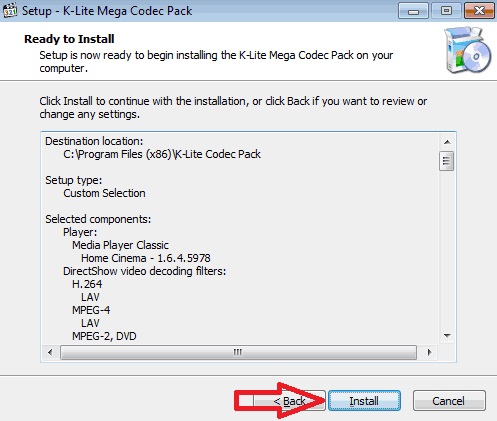
После всех произведённых действий, которых довольно-таки много, начнётся непосредственный процесс установки.
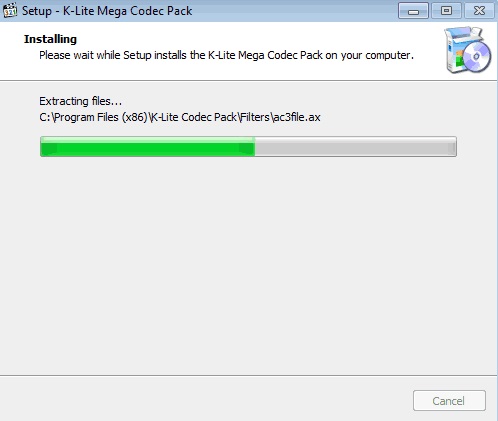
После завершения установки пакета кодеков высветится окно, в котором можно будет нажать галочки, чтобы просмотреть конфигурацию декодеров, а также запустить менеджер настроек (Tweaker tool), который был в процессе установки, при выборе параметров декодирования различных форматов видео.
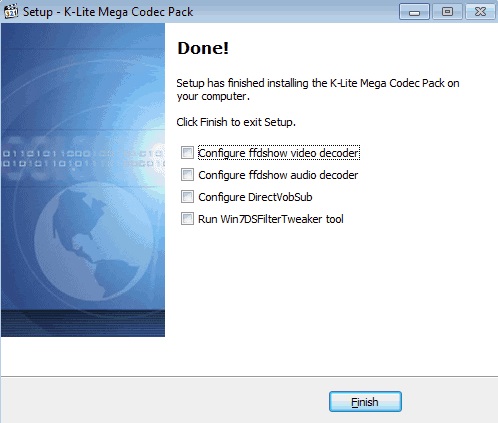
Если же вы хотите запустить настройки – поставьте галочку в последнем пункте и нажмите кнопку «Finish». Если вы запустили Tweaker, то у вас запустится окно настроек, как на фото ниже. После того как вы внесёте корректировки – нажмите на кнопку «Apply», после этого на «Exit».
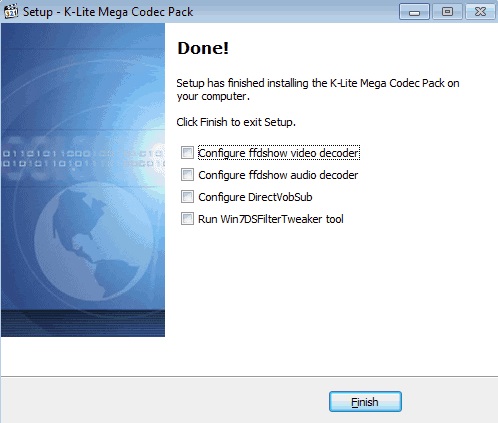
Если вы не устанавливали галочки, то после нажатия кнопки «Finish» окно настроек сразу будет закрыто.
Затем рекомендуем произвести перезагрузку компьютера, чтобы новые параметры вступили в силу. После этого основные форматы видео и аудио файлов будут запускаться на вашем компьютере без проблем, с учётом внесённых настроек.
На этом наша инструкция закончена. Перед тем как пожелать вам успехов в процессе установки кодеков, хотим напомнить, что перед тем, как устанавливать кодеки необходимо установить драйвера необходимые для работы системы в целом (особенно для видеокарты и звуковой карты). Удачи!
Источник: masterservis24.ru
K-Lite Codec Pack
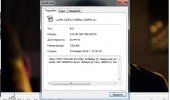
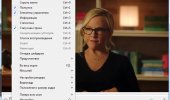


K-Lite Codec Pack – это декодирующая программа в операционной системе Windows, которая с помощью кодеков обрабатывает данные в формате аудио и видео и обеспечивает их взаимодействие с пользователями. Простыми словами – с ее помощью юзер видит на экране картинку и слушает с динамиков музыку, вместо непонятного набора символов. Это скорее набор полезных инструментов, нежели целостная программа. Набор кодеков в пакетах K-Lite поддерживает все наиболее популярные форматы медиафайлов (mpeg, mp3, wmv, agp, 3gp, flac, cue, rmedia и другие), причем для систем с разной разрядностью (32 и 64 бита) разработаны отдельные кодеки.
Доступные сборки программы K-Lite Codec Pack:
- Basic;
- Standard;
- Full;
- Mega;
- 64-bit.
Про последний пакет было сказано выше – это сборка под систему Windows x64, остальные же четыре пакета дифференцируются по количеству доступных инструментов и возможностей. Например, базовый пакет содержит декодирующие компоненты лишь для просмотра основных форматов (avi, mov, mpeg), а сборка Mega предлагает не только кодеки, но и дополнительные HD и Blu-ray проигрыватели.
Источник: soft-ok.net